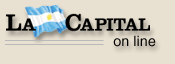Esta nota no pretende mentirle, estimado lector... No existe ninguna fórmula mágica para que Windows deje de colgarse definitivamente (de hecho, los cuelgues son propios de cualquier sistema operativo). Sin embargo, es posible reducir el número de interrupciones y resolver algunos en particular. Para eso, vale la pena consultar la presente guía.
Dificultades en el inicio
Ante un cuelgue en el inicio sin un mensaje de error, no hay pistas sobre lo que puede estar pasando. Por eso, es conveniente que reinicie en modo A Prueba de fallos, que ejecute MSConfig y que deshabilite los programas que se activan en esta instancia (se encuentran en la solapa Inicio, siempre dentro de MSConfig).
A continuación, vuelva a habilitar, uno por uno, todos los programas, hasta encontrar el que impide el inicio. En caso de que el procedimiento no funcione, regrese al modo A Prueba de fallos, ejecute nuevamente MSConfig y, en la solapa General, elija Inicio Selectivo.
Allí, deshabilite las ejecuciones de autoexec.bat y de config.sys. Si luego de poner en práctica esta alternativa es posible reiniciar con éxito, el problema está en alguna línea de los mencionados archivos.
El cuelgue también puede arrojar un mensaje de error (que resulta un indicio del inconveniente). En casi todos los escenarios, el problema suele ser provocado por dos tipos de VXD (drivers virtuales de Windows): los VXD inválidos o los vnetsup.vxd.
Si el error acusa un VXD inválido, puede deberse a win.ini y a system.ini en MSConfig, o a algún programa recientemente instalado o desinstalado. Si el problema se origina en vnetsup.vxd (algo muy común), se trata de un conflicto con los controladores de algún dispositivo de red.
Problemas con aplicaciones
También conocidos como "fallos de página o válidos", estos problemas se manifiestan, en gran parte, a través de un cuadro de diálogo que acusa una operación no válida en algún módulo. Estos módulos pueden ser propios del programa o de Windows. No es simple diferenciarlos, pero no olvide que el botón Detalles indica el nombre del archivo en cuestión (casi el 99% de estos errores ocurre en un DLL).
La falla también puede deberse a un error de memoria (para solucionarlo, basta con reiniciar la aplicación), a la presencia de archivos corruptos o dañados (éstos deben ser reemplazados desde la fuente de instalación) o a las famosas "incompatibilidades". En este último caso, deshabilite uno por uno los programas que están corriendo, mientras prueba a ejecutar el software problemático. Solamente son necesarios Explorer y SysTray para que Windows funcione, por lo que si estas aplicaciones son las únicas que están corriendo y el cuelgue persiste, el problema es de Windows.
Errores de protección general (GPF)
Un Error de Protección General (GPF), o la temible "pantalla azul de la muerte", significa que una aplicación ejecutada está intentando utilizar memoria RAM no asignada para su uso. Por lo general, en este caso, sólo queda reiniciar el equipo.
Sin embargo, si la falla se repite constantemente y bajo las mismas circunstancias, trate de ubicar la fuente del problema. Para ello, empiece por limpiar un poco; es decir, elimine archivos temporales (a mano o con la herramienta Liberador de espacio en disco, dentro de Inicio \Programas Accesorios Herramientas del Sistema).
Si esto no soluciona nada, verifique si hay poco espacio en el disco, desde Mi PC, con un clic derecho sobre la unidad donde se encuentra instalado Windows. Si éste tampoco es el inconveniente, cancele protectores de pantalla ajenos al sistema operativo. Luego, ejecute Scandisk (ubicado en Inicio Programas Herramientas del Sistema) para descartar errores en el disco.
Básicamente, dos problemas suelen afectar al hardware: las asignaciones de interrupción (IRQ) mal configuradas o compartidas con un dispositivo que no lo permite y los drivers.
Cuando tenga sospechas acerca de un dispositivo recientemente instalado, fíjese en el Administrador de dispositivos, que es capaz de mostrar los dispositivos según su conexión por IRQ. Cerciórese de que allí ninguno comparta el mismo número. De lo contrario, modifique la configuración (haga doble clic en él y vaya a la solapa Recursos).
Como Windows no permite modificar los recursos en muchos dispositivos nuevos, a veces es inevitable tener que configurarlos a mano dentro del BIOS del motherboard (especialmente, en los equipos de los últimos tres o cuatro años).
En cuanto a los drivers, pueden tener un solo problema: que estén mal hechos. Esto conlleva dificultades de estabilidad dentro del sistema operativo. La única solución es esperar a que el fabricante realice nuevas versiones mejoradas.
Recursos en Internet
Según las estadísticas, un 75% de los problemas con Windows les ocurre a más de una persona. La Knowledege Base (http://support.microsoft. com), similar a un buscador de páginas web, contiene todos los reportes generados a partir de esas experiencias y de sus soluciones. Se maneja a través de palabras clave.
También, existen infinidad de foros en Internet dedicados a Windows (basta con echarles un vistazo a los mensajes de www.tectimes.com), además de los newsgroups (msnews.microsoft.com) que posee Microsoft para todos sus productos.